Votre portable contient une nouvelle application de messagerie et vous souhaitez qu’elle soit l’appli de messages par défaut sur votre OPPO Reno6. Les applications de messagerie déjà sur portable Android sont assez classiques tant sur les options que sur le visuel. Vous comptez personnaliser votre application SMS ( Textra , Google , Hangout, Telegram,… ) et qu’elle arrive à être l’application principale pour les SMS. Avec cet article vous découvrirez un tuto dans l’optique de modifier l’application par défaut de messagerie. Tout d’abord nous vous expliquerons comment faire pour changer les paramètres de votre OPPO Reno6 pour que votre nouvelle appli SMS soit celle par défaut, par la suite vous découvrirez quelques applications de messagerie. Pour finir de quelle façon remettre l’application Android de messagerie par défaut. .
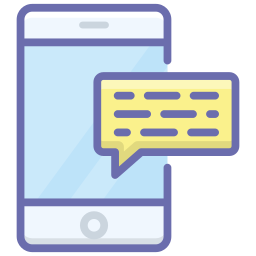
Comment changer l’appli par défaut de messagerie sur OPPO Reno6?
On trouve deux façons pour changer son application de SMS par défaut sur OPPO Reno6, une en mode automatique et une autre manuelle.

Comment faire pour remplacer de manière auto l’appli de messagerie sur OPPO Reno6?
En effet, sur OPPO Reno6 c’est très simple de changer une appli de SMS par une autre méthode. Si tout se passe bien quand vous installez la nouvelle application, dès la toute première ouverture, votre système d’exploitation Android vous propose si vous voulez faire de cette application, la nouvelle application par défaut de sms. Il n’y a qu’à cliquez sur OUI . C’est terminé votre nouvelle application de sms sera celle par défaut.
De quelle façon modifier dans les paramètres de OPPO Reno6 l’application de SMS par défaut?
Si la façon automatique ne vous a pas été proposé pendant l’installation de votre application de SMS, vous pouvez changer dans les paramètres l’application de SMS par défaut. Effectivement il suffit de respecter les étapes citées ci-dessous pour changer une application par défaut sur téléphone Android:
- Allez dans les paramètres de OPPO Reno6
- Cliquez ensuite sur Applications
- Après cela cliquez sur les 3 petits points en haut à droite ou la roue crantée
- Cliquez sur applications par défaut
- Puis cliquez sur application de messagerie
- Puis cliquez sur l’application de SMS de votre choix: Textra, Messenger ou Chomp SMS , par exemple




Pour quelles raisons changer d’application de sms par défaut sur un portable Android?
Les applications de sms autre que celle installée par défaut vous donnent la possibilité de personnaliser la boite de réception SMS. Ainsi on peut changer le thème, les Emojis, et aussi personnaliser la couleur des bulles SMS sur OPPO Reno6. Ces applications offrent la possibilité également de personnaliser les envois de SMS, de les planifier et aussi de paramétrer des enregistrements vocaux,….
On vous conseille certaines applications de messagerie si vous souhaitez personnaliser votre thème de sms.
- Textra : l’application Textra va être très simple d’utilisation, va permettre de changer couleur, thème, Emoji,…
- Chomp SMS : application vaste en fonction ultra-personnalisable pour les SMS
- Go SMS pro : application de SMS vaste en options de customisation de SMS

Comment faire pour remettre l’application de messages par défaut Android sur OPPO Reno6?
Afin de remettre l’application de sms par défaut d’Android, il suffit de faire exactement les même démarches que le 2ème chapitre pour en mettre une nouvelle. N’oubliez pas ce qu’il faut faire pour changer dans les paramètres de votre OPPO Reno6:
- Rdv dans les paramètres de OPPO Reno6
- Cliquez ensuite sur Applications
- Puis cliquez sur les 3 petits points en haut à droite ou la roue crantée
- Cliquez sur applications par défaut
- Puis cliquez sur application de messagerie
- Puis cliquez sur l’application de SMS Android qui s’appelle Message
Si vous êtes à la recherche d’autres tutoriels sur votre OPPO Reno6, vous pouvez regarder les tutos de la catégorie : OPPO Reno6.
